Як додати програми до Xbox Series X або S
Що потрібно знати
- Натисніть середню кнопку, що світиться на контролері. Виберіть Магазин > Програми > виберіть категорію > виберіть програму > Завантажити/Отримати.
- Для платних програм виберіть ту, яку хочете купити, і натисніть А. Натисніть А знову. Виберіть Купуйте щоб стягнути плату за програму зі свого облікового запису.
- Виберіть Безкоштовне випробування спробувати платну програму перед покупкою.
У цій статті пояснюється, як завантажувати програми (безкоштовні та платні) на Xbox Series X і S.
Як додати безкоштовні програми до Xbox Series X або S
Додавати безкоштовні програми до Xbox Series X або S так само просто, як завантажувати ігри, але вам потрібно знати, де шукати. Ось що потрібно зробити.
На інформаційній панелі Xbox натисніть середню кнопку, що світиться, на контролері Xbox Series X або S.
-
Прокрутіть униз до Магазин і натисніть А на вашому контролері.
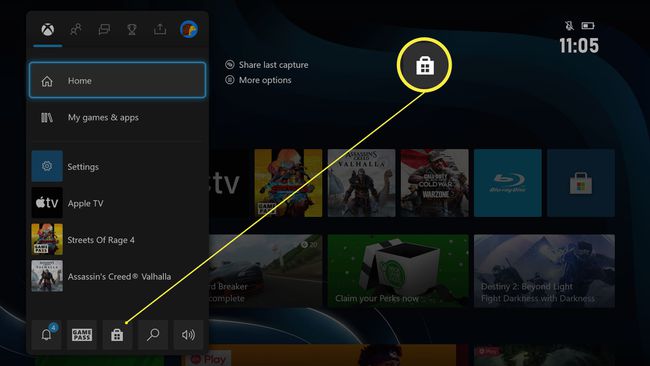
Прокрутіть ліворуч від магазину.
-
Прокрутіть униз до Програми потім прокрутіть праворуч, щоб вибрати категорію.
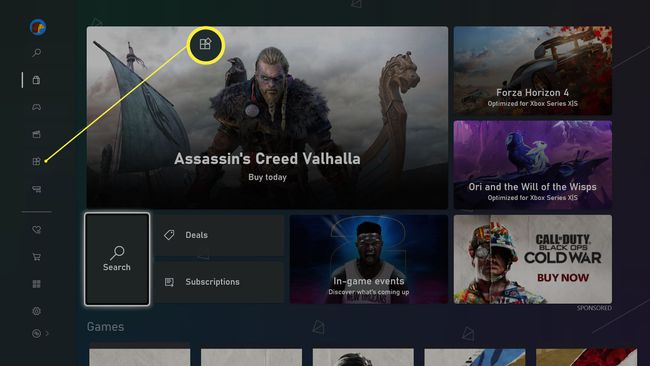
-
Виберіть програму, яку хочете завантажити, і натисніть її.
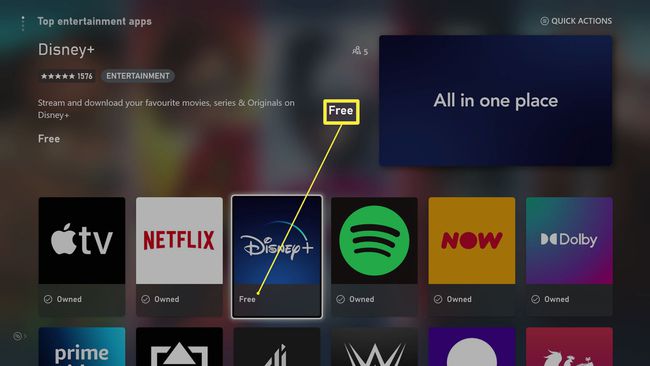
-
Натисніть Завантажити/Отримати.

Програма тепер зберігається в розділі Мої ігри та програми на інформаційній панелі Xbox.
Як додати платні програми до Xbox Series X або S
Додавання платного додатка до Xbox Series X або S дуже схожий на безкоштовні програми. Як правило, платних програм менше, але ви можете знайти один корисний. Ось що потрібно зробити.
На інформаційній панелі Xbox натисніть середню кнопку, що світиться, на контролері Xbox Series X або S.
-
Прокрутіть вниз до Зберегти і натисніть А.
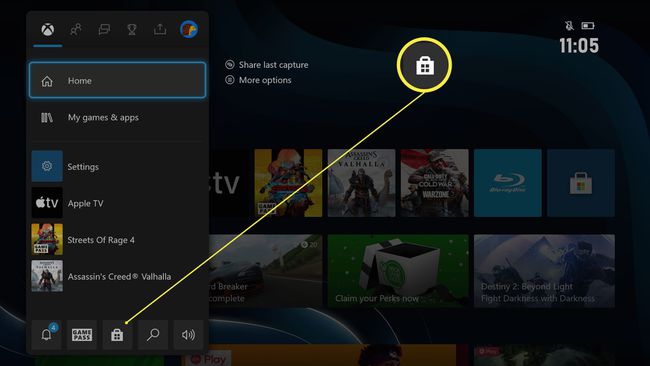
Прокрутіть ліворуч від магазину.
-
Прокрутіть униз до Програми потім прокрутіть праворуч, щоб вибрати категорію.
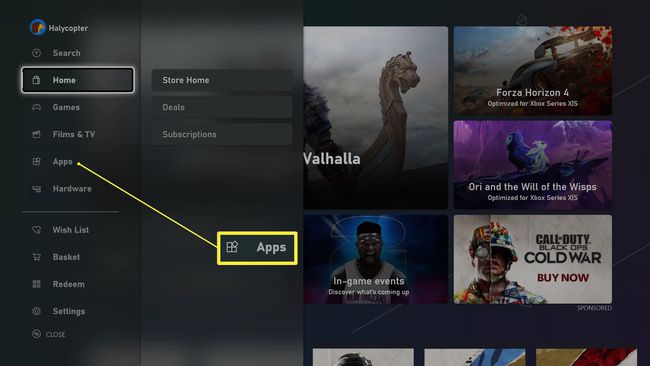
Виберіть програму, яку потрібно завантажити, і відкрийте її, натиснувши А на контролері.
-
Натисніть А знову купити додаток.
Деякі програми пропонують безкоштовні пробні версії, щоб ви могли випробувати продукт. Якщо ви хочете це зробити, виберіть Безкоштовне випробування варіант.
-
Натисніть А на Купуйте для стягнення плати за товар з вашої пов’язаної кредитної картки або облікового запису PayPal.
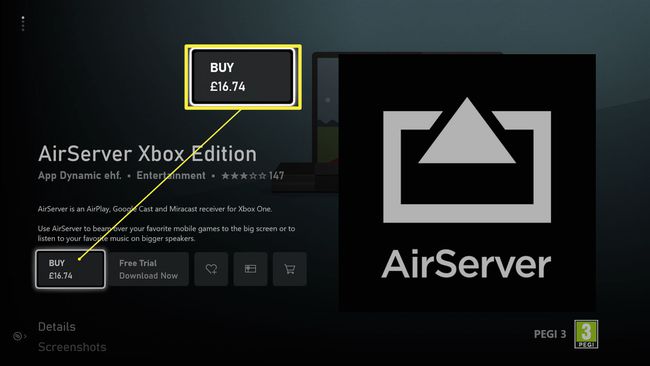
Можливо, вам знадобиться додати спосіб оплати, якщо ви цього не робили раніше.
Програма тепер зберігається в Мої ігри та програми на інформаційній панелі Xbox.
Типи програм, доступних на Xbox Series X або S
На Xbox Series X або S є багато різних типів програм. Ось короткий огляд того, що ви можете знайти.
- Безкоштовний додаток для фільмів на Xbox Series X. Xbox Series X або S має багато безкоштовних програм для потокового передавання фільмів. До них належать Netflix, Apple TV, Disney+, Amazon Prime Video та багато параметрів, які залежать від регіону. Щоб користуватися ними, вам знадобиться підписка, але багато з них мають безкоштовні пробні періоди.
- Програми для потокової передачі музики. Додатки, як Spotify, Deezer і Soundcloud доступні для завантаження, що дає вам можливість слухати улюблену музику через Xbox Series X або S.
- Додатки для геймерів. Як насамперед ігрової консолі, Xbox Series X або S пропонує програми для потокової передачі смикатися, додаток EA Play Hub для отримання ексклюзивного вмісту EA та Halo Channel, щоб бути в курсі всього, що стосується Halo.
- Програми для відтворення медіа. Хочете дивитися Blu-ray на Xbox Series X або S? Вам потрібно буде завантажити програму програвача Blu-ray. Якщо у вас є вміст, збережений у вашій мережі, VLC також є хорошим варіантом, що дозволяє передавати вміст безпосередньо з інших місць у вашій домашній мережі.
